
Мазмұны:
- 1 -қадам: қондырғыны жасаңыз
- 2 -қадам: Rasbian орнатыңыз
- 3 -қадам: Wi -Fi орнату, SSH қосу, таңқурай қосыңыз
- 4 -қадам: маршрутизаторды конфигурациялау
- 5 -қадам: Таңқурайдың бірінші қосылымы
- 6 -қадам: NoIP қызметін орнату
- 7 -қадам: VNC көмегімен қашықтағы жұмыс үстелі
- 8 -қадам: Жүйені қолданыңыз
- 9 -қадам: Қорытынды ескертулер
- Автор John Day [email protected].
- Public 2024-01-30 10:23.
- Соңғы өзгертілген 2025-01-23 14:51.


Мен 90 жастағы әжем туралы алаңдаймын, өйткені ол тіпті COVID эпидемиясы кезінде үйде қалуы керек, ол үнемі көшеден шығып, лотерея билеттерін сатып алу, көршілермен сөйлесу сияқты «маңызды» істермен айналысады. Менің ойымша, бұл оның сыртқа шығатын уақыты емес. Оның үйден кетуінің басты себептерінің бірі - оған адамдармен көбірек қарым -қатынас қажет. Ол ұялы телефондар сияқты жаңа техникалық нәрселерден қорқады, сондықтан мен оған Raspberry Pi негізіндегі бейнеконференция қондырғысын құруды жөн көрдім, ол оған мүлде тиіспейді. Қосу / өшіру, қоңыраудың басталуы жоқ. Мен бұл нұсқаулықты қарт адамдарға күтім жасау керек адамдарға көмектесу үшін осы қондырғыны қалай жинағаным туралы жаздым.
1 -қадам: қондырғыны жасаңыз
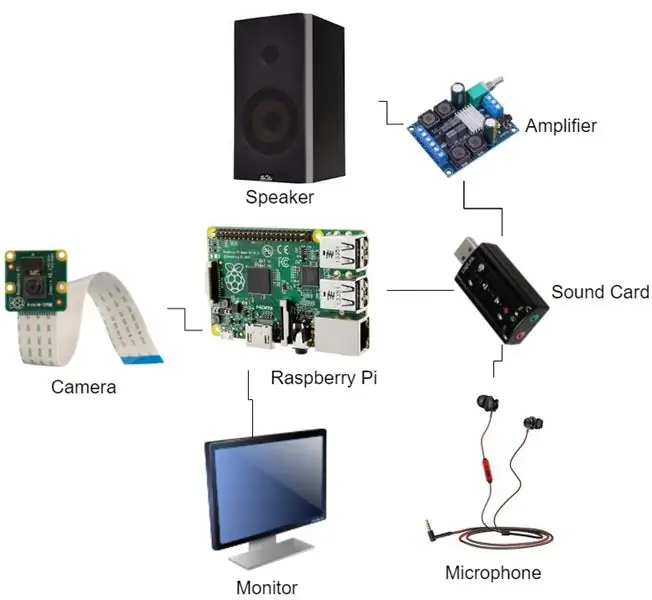
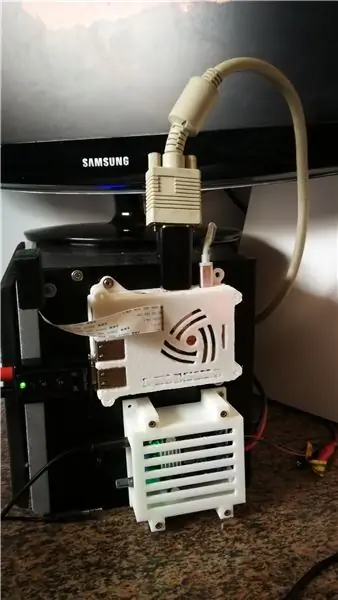

Тек барлық компоненттерді жинап, оларды схемаға сәйкес қосыңыз.
TPA3116D2 2.0 сандық күшейткіш тақтасы 50w
Raspberry Pi 3 B+ 5В 3А қуат көзі
R + Raspberry Pi 3 үлгісі B + Plus жылу қабылдағыш
Raspberry Pi 3 моделі B+
Raspberry Pi камерасы
Micro SD 32 ГБ картасы
USB дыбыстық картасы
Монитор Бұл менің ескі мониторым еді. Кез келген монитор жасай алады.
Баяндамашы Бұл менің ескі спикерім болды. Кез келген спикер жасай алады.
HDMI - VGA адаптері
Ethernet кабелі
Құлаққап микрофон ретінде пайдаланылады Бұл менің ескі гарнитурам еді, кез келген микрофон жасай алады
Жобаның жалпы материалдық құны: 67 АҚШ доллары
Мен осы Raspberry Pi корпусын басып шығардым:
www.thingiverse.com/thing:922740
Күшейткіш үшін мен қоршауды жасап шығардым.
www.thingiverse.com/thing:4298257
Басып шығару оңай болды, мен оны динамикке бұрандалармен бекіте алдым.
Құлаққапты өзгертуге, олардың микрофон бөлігін қолдануға тура келді. Ұяшық коннекторы суретке сәйкес өзгертілді.
2 -қадам: Rasbian орнатыңыз

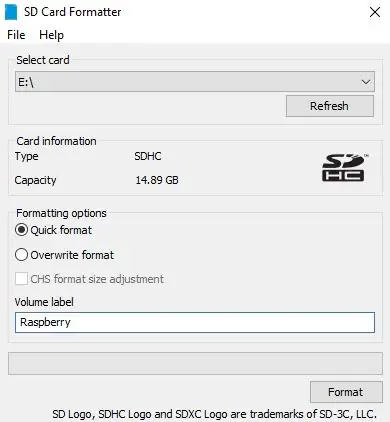
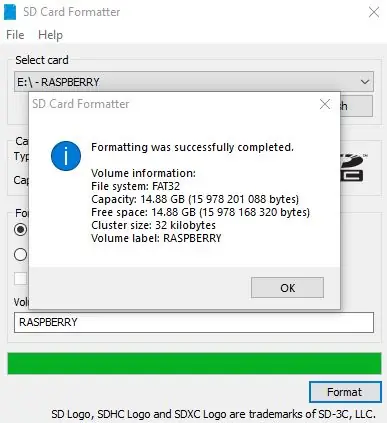
Міне скриншоттармен қадамдық нұсқаулық:
1. SDFormatter бағдарламасын мына жерден жүктеңіз:
www.sdcard.org/downloads/formatter/eula_wi…
2. zip шығарып, SDFormatter орнатыңыз
3. MicroSD картасын компьютерге салыңыз. Мен USB адаптерін қолдандым
4. SDFormatter іске қосыңыз және MicroSD картасын форматтаңыз
5. Raspberry бейнелеушісін жүктеңіз және оны орнатыңыз:
6. Raspberry imager.exe бағдарламасын іске қосыңыз және Rasbian орнатыңыз
3 -қадам: Wi -Fi орнату, SSH қосу, таңқурай қосыңыз
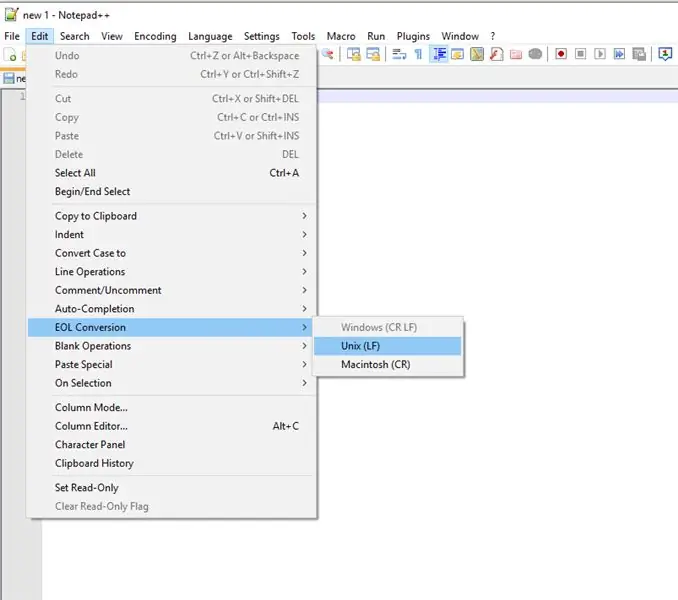
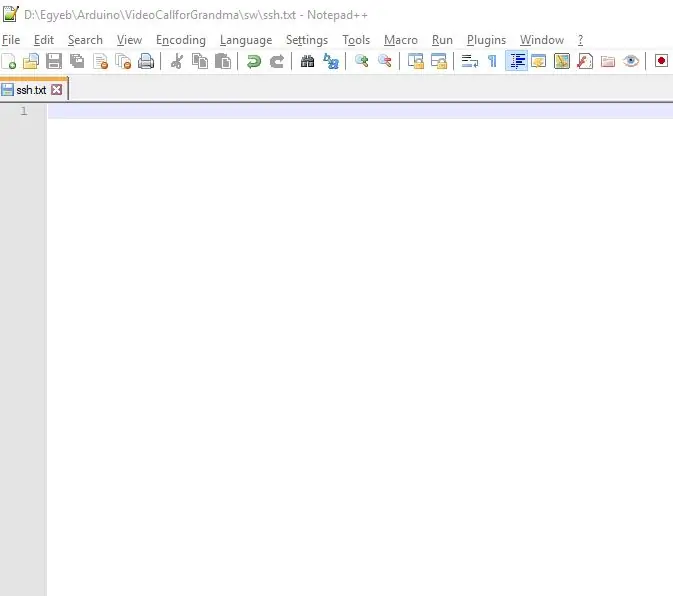
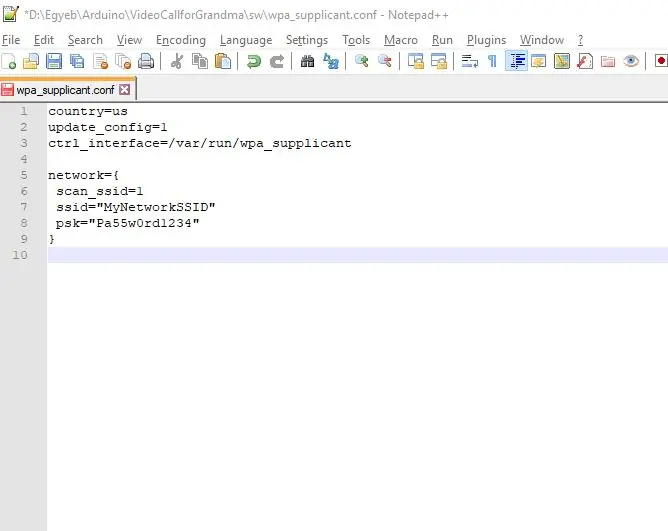
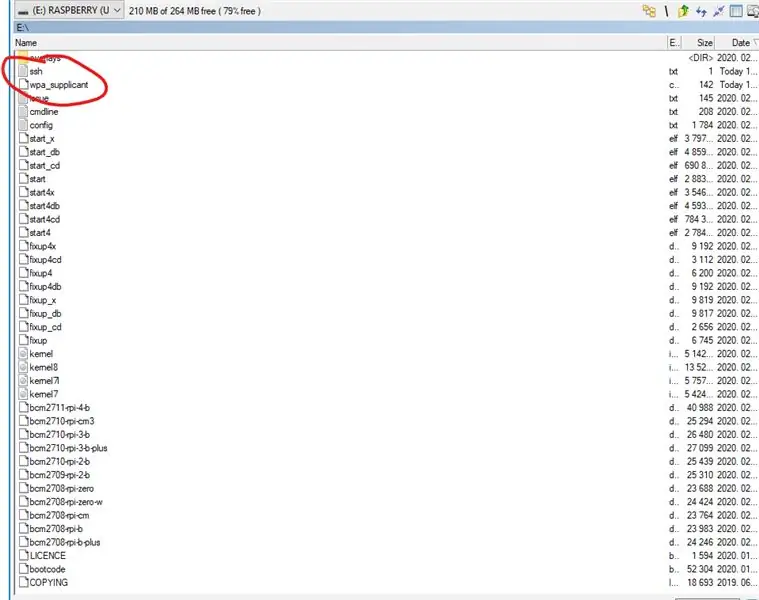
7. NotePad+ көмегімен wpa_supplicant.conf файлын жасаңыз (https://notepad-plus-plus.org/downloads/).
7.a. Мәтінді кодтауды өзгертіңіз Edit-> EOL-> Linux
7.b. Мұны файлға қосыңыз және Wi -Fi SSID мен құпия сөзді (psk) Wifi тіркелгі деректеріне сәйкес өзгертіңіз.
ел = біз
update_config = 1
ctrl_interface =/var/run/wpa_supplicant
желі = {
scan_ssid = 1
ssid = «MyNetworkSSID»
psk = «Pa55w0rd1234»
}
7.с. Wpa_supplicant.conf файлын SD картасының түпкі каталогына көшіру.
- Қашықтан қатынауды қосу (SSH): SD картасының түпкі каталогында жаңа бос ssh.txt файлын жасаңыз.
- SD картасын Pi құрылғысына салыңыз және қуат көзін қосыңыз.
4 -қадам: маршрутизаторды конфигурациялау
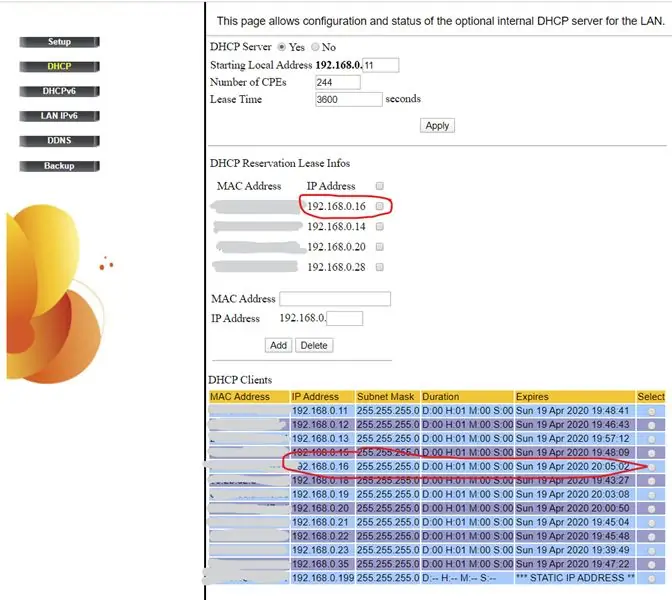
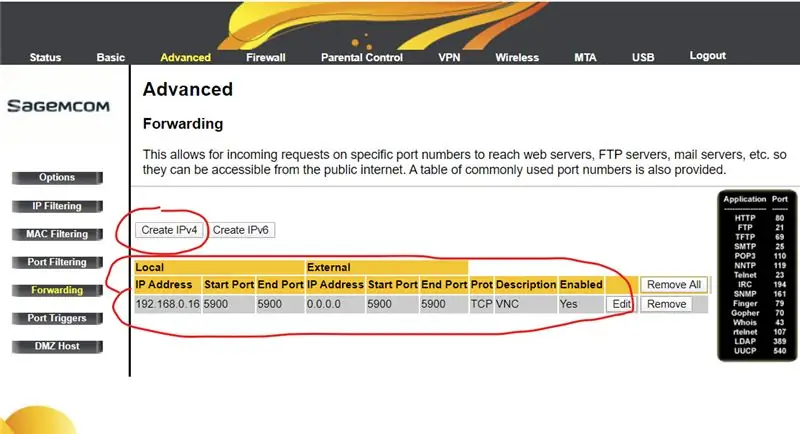
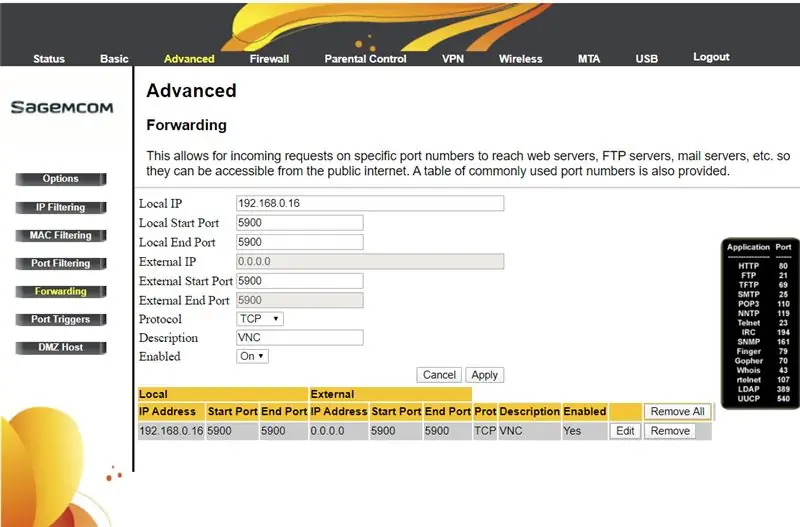
8. Маршрутизатордан Raspberry Pi IP мекенжайын біліңіз: Браузерді іске қосыңыз және маршрутизатордың әкімші интерфейсіне кіріңіз. Әдетте: https://192.168.0.1/. Негізгі мәзір-> DHCP қосалқы DHCP тізімінде сіз жаңа құрылғыны таба аласыз. Мерзімі аяқталатын уақыт - ең жоғары, себебі ол жақында басталды. Менің жағдайда 192.168.0.16
9. Raspberry Pi үшін маршрутизаторға IP -мекен -жайын орнатыңыз: DHCP резервтік жалдау ақпаратындағы DHCP ішкі мәзірінде PasbarryPI IP -мекен -жайы қосылуы керек. Менің жағдайда, 192.168.0.16. Бұл параметр бұл түзетілген IP мекенжайы сіздің желіңіздегі нақты бірлік үшін ғана қол жетімді болатынын көрсетеді.
10. Қашықтағы жұмыс үстеліне (VNC қосылымы) рұқсат беру үшін портты қайта бағыттауды орындаңыз. PasbarryPI (192.168.0.16) мен порттарды 5900-ге «Қосымша-> Жіберу» тармағына өтіңіз. Хаттама: TCP. Бұл портты бағыттау сізге таңқурайға интернеттің кез келген жерінен қол жеткізуге мүмкіндік береді.
5 -қадам: Таңқурайдың бірінші қосылымы
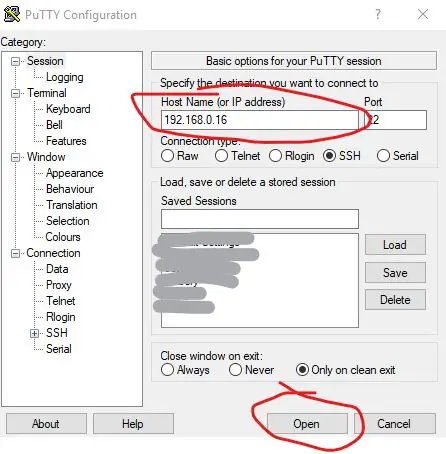
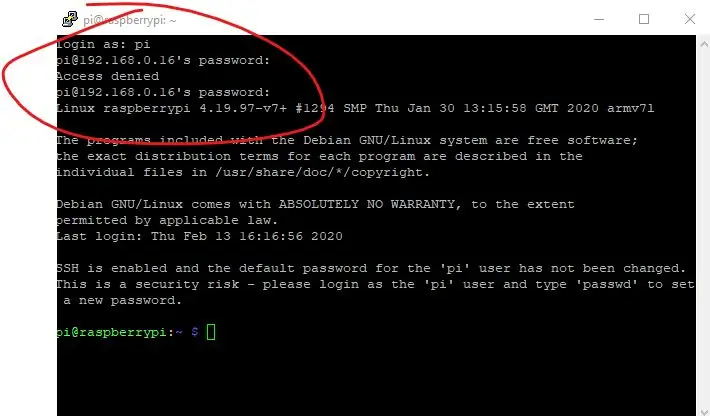
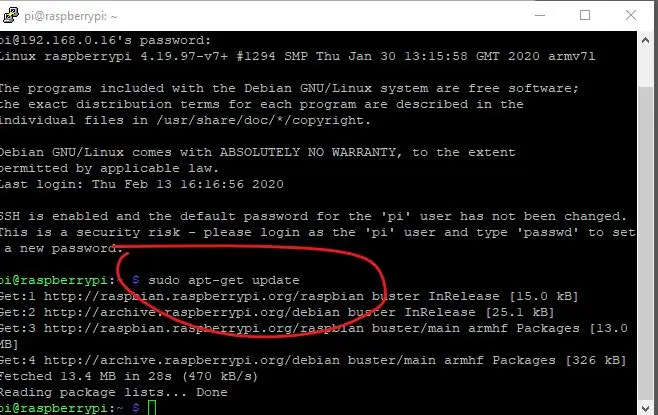
11. Putty сияқты терминалды бағдарламаны қолданыңыз (https://www.putty.org/) IP мекенжайын енгізіңіз.
Әдепкі порт 22. Қосылым түрі SSH және қосылу. Ол мәтіндік база терминалын ашады.
12. Логинді енгізіңіз: pi және пароль: таңқурай. Raspberry үшін әдепкі кіру.
13. Мына команданың көмегімен rasbarry.org сайтынан жаңартуларды алыңыз:
- sudo apt-get жаңартуы
14. Барлық жаңартулардың күшіне енуі үшін жаңартыңыз.
- sudo apt-get жаңарту
Олар төмендегілерді сұрағанда. түрі: «Y»
«Бұл операциядан кейін 4, 250 кБ қосымша дискілік кеңістік пайдаланылады.
Жалғастырғыңыз келе ме? [Y/n]”Y
15. Қашықтағы жұмыс үстелін орнату. Raspberry Pi -ді қашықтан басқару үшін мен RealVNC бағдарламасын таңдаймын. Қашықтағы жұмыс үстелі болу үшін RealVNC бағдарламасын орнатыңыз. Терминалды теріңіз:
-sudo apt RealVNC-vnc-server realvnc-vnc-қарау құралын орнатады
16. VNC серверін қосу. Таңқурай конфигурациясының мәзіріне кіріңіз. Түрі:
- sudo raspi-config
16.a. 5. Интерфейс опциялары->
16. б. P3 VNC->
16. с. VNC сервері қосылғанын қалайсыз ба? Иә
Қосымша ескерту: Құпия сөзді өзгерту. Таңқурай конфигурациясының мәзірінде әдепкі пароль мен пайдаланушы атын өзгерту мүмкіндігі бар.
16. д. 1. Пайдаланушы құпия сөзін өзгертіңіз->
16 е. OK->
16.f. Құпия сөзді екі рет енгізіңіз->
16.g. Аяқтау
6 -қадам: NoIP қызметін орнату
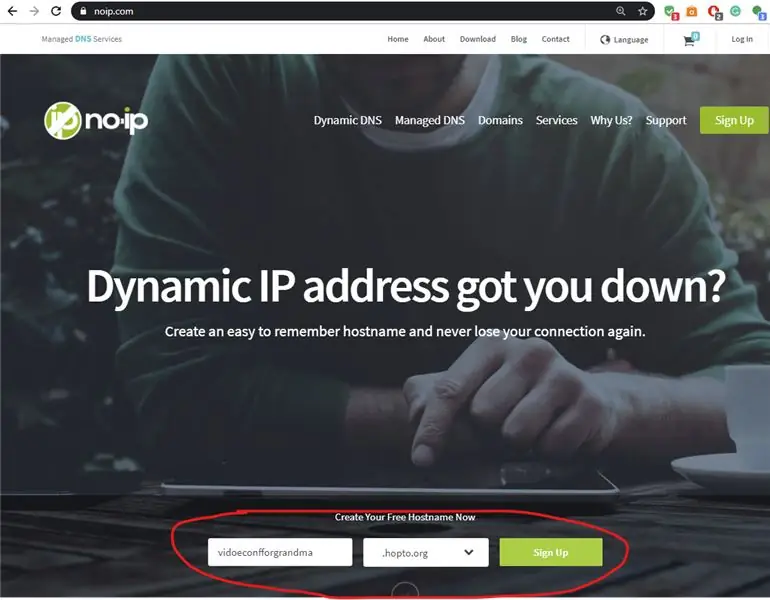
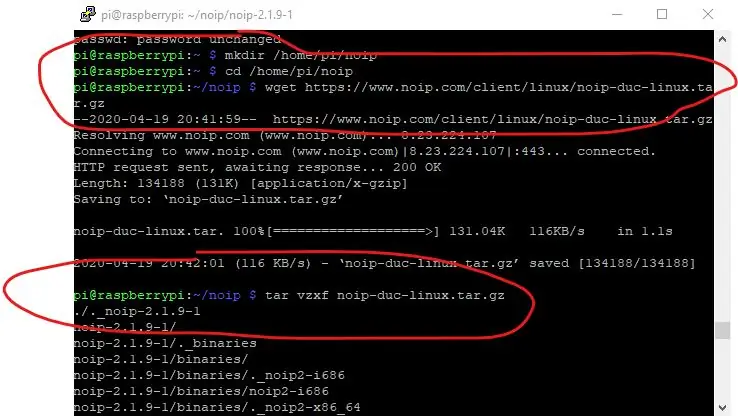
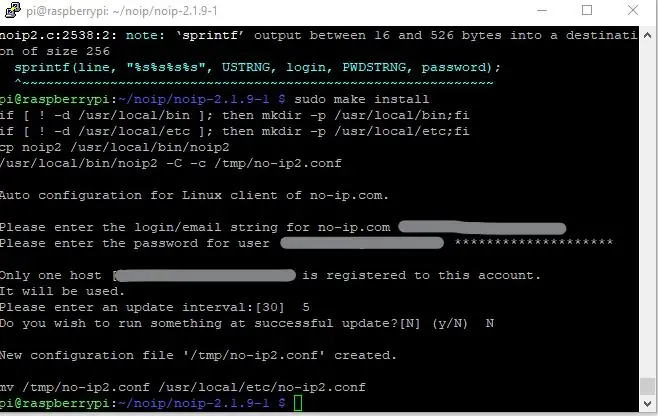
17. Құрылғыны интернетте қолжетімді етіңіз. Интернет -провайдердің проблемасы - кейде маршрутизатор жаңа IP -адресті алады. Маған таңқурайдың әрқашан бір IP мекенжайында қол жетімді болатын қызмет қажет болды. NOIP қызметі мен үшін өте қолайлы болды. Ол ақысыз және Raspberry -ге оңай орнатылады. NoIp веб -сайтына кіріп, тіркеліп, доменіңізді жасаңыз: https://www.noip.com/, яғни, vidoeconfforgrandma.hopto.org.
18. SSH терминалы дегенге қайта келу. Raspberry үшін NoIp бағдарламалық жасақтамасын орнатуға рұқсат етіңіз. Әр жазбадан кейін «Enter» түймесін басу керек. NoIp үшін қалта жасаңыз.
- mkdir/home/pi/noip
- cd/home/pi/noip
Бағдарламаны жүктеу:
-wget
-tar vzxf noip-duc-linux.tar.gz
-cd noip-2.1.9-1
Оны орнатыңыз:
- sudo жасау
- sudo make install
«Sudo make install» тергеннен кейін сізден IP-тіркелгісіз пайдаланушы аты мен құпия сөзбен кіру сұралады.
Жалғастыру үшін сұрақтарға жауап беріңіз. Жаңартудың қаншалықты жиі болатынын сұрағанда, сіз 5 немесе одан көп нұсқаны таңдауыңыз керек. Интервал минутпен тізімделеді. Егер сіз 5 таңдасаңыз, жаңарту аралығы 5 минутты құрайды. Егер сіз 30 таңдасаңыз, интервал 30 минут болады.
NoIP бағдарламасын іске қосыңыз:
- sudo/usr/local/bin/noip2
NoIP қызметі дұрыс жұмыс істейтінін тексеріңіз. Егер ол IP мекенжайын және сіздің есептік жазбаңызды көрсетсе және ол белсенді болса, сіз оны жасадыңыз.
- sudo noip2 -S
19. Таңқурай қосылған кезде NoIP бағдарламасы іске қосылады. Жүктеу кезінде IP-клиентсіз іске қосу үшін crontab өңдеңіз:
- crontab -e
жаңа жолды қосыңыз:
- @reboot sudo -u root noip2
Сіз файлды жаба аласыз (CTRL+X …) және өзгерістерді сақтай аласыз (… «y» мен Enter пернесін басыңыз).
20. Барлығы дұрыс жұмыс істеп тұрғанын тексеру үшін Raspberry қайта жүктеңіз
- sudo қайта жүктеу
NoIp әлі жұмыс істеп тұрғанын тексеріңіз
- sudo noip2 -S
7 -қадам: VNC көмегімен қашықтағы жұмыс үстелі
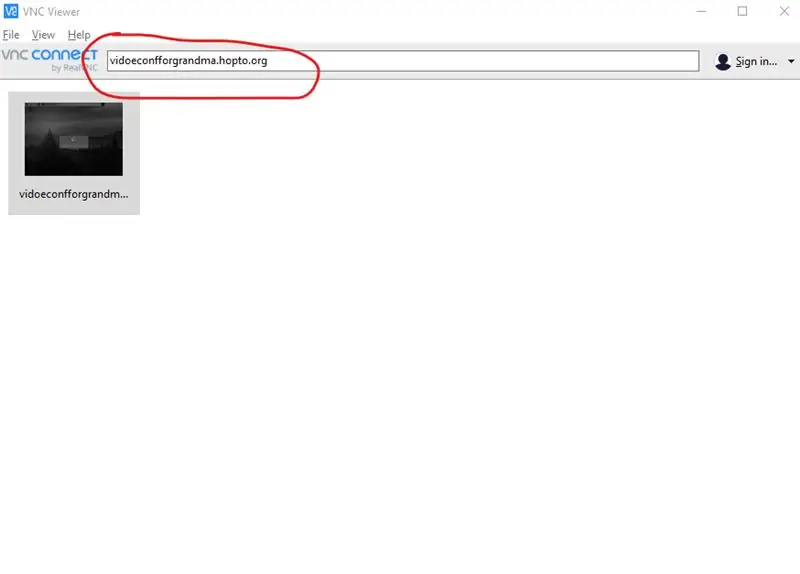
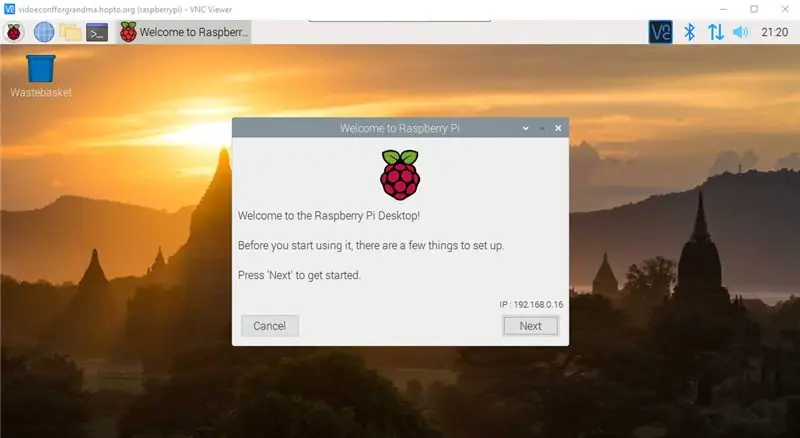
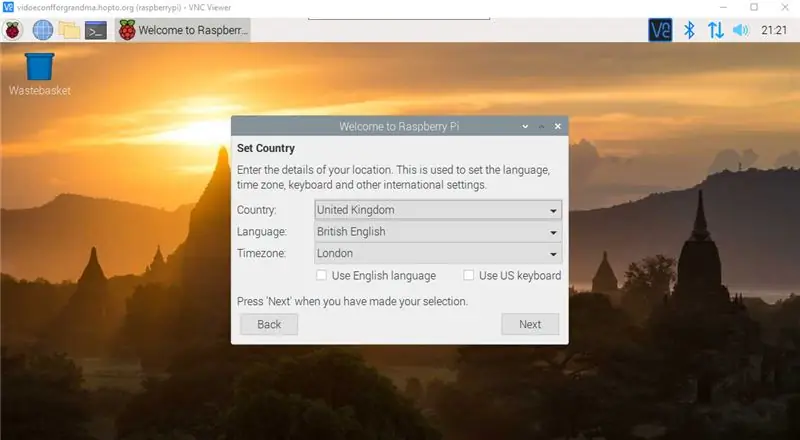
21. Windows үшін RealVNC Viewer клиентін жүктеңіз және орнатыңыз
22. Windows компьютерінде RealVNC қарау құралын іске қосыңыз. Қазіргі таңда Raspberry жұмыс үстелі қашықтан басқарылады.
23. Бірінші кірген кезде әр түрлі сұрақтар болады. Локализация, құпия сөз, желі, бағдарламалық жасақтаманы жаңарту сияқты. Бұл сұрақтарға өзіңіз қалағандай жауап беріңіз. Мен құпия сөз мен желі конфигурациясы бұрын орнатылған күйінде қалуды ұсынамын.
24. Орнату аяқталды. Таңқурай pi қайта жүктеңіз
8 -қадам: Жүйені қолданыңыз
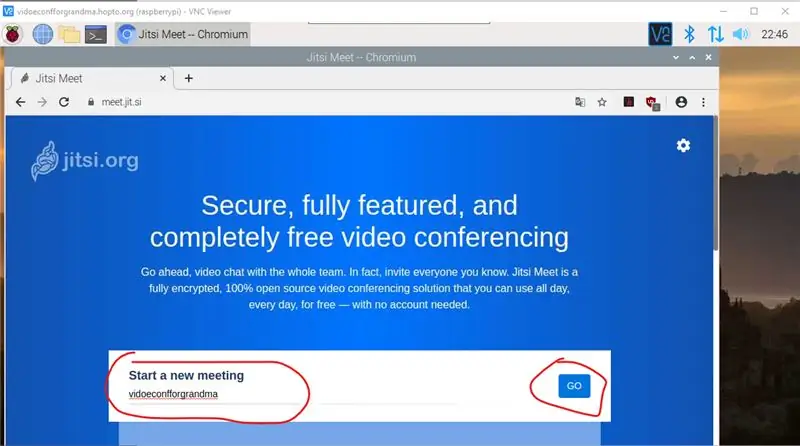
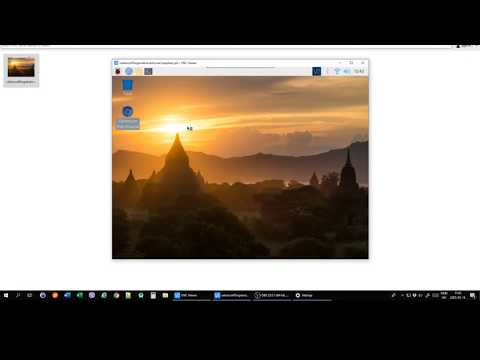
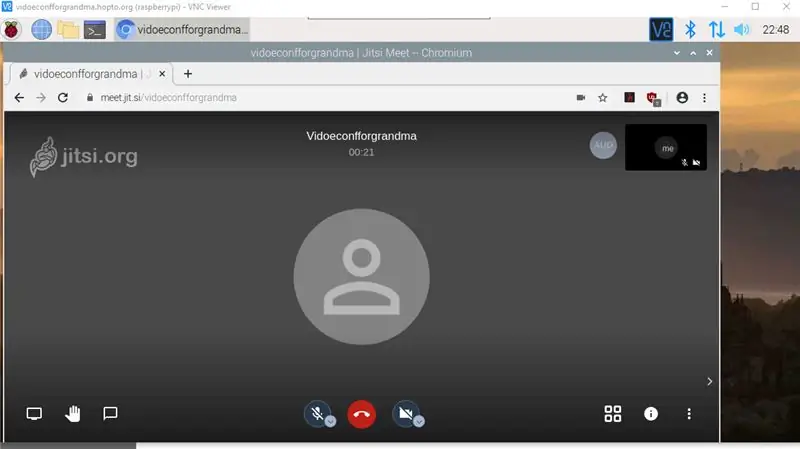
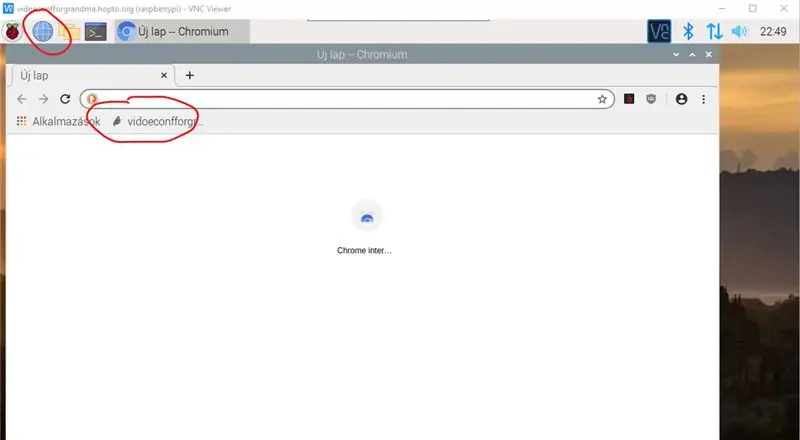
25. Бейнеқоңырау жергілікті компьютердегі RealVNC Viewer бағдарламалық жасақтамасының белгішесін басудан басталады.
26. Сіз әженің таңқурайына кіруіңіз керек. яғни, vidoeconfforgrandma.hopto.org. Құпия сөзді RealVNC қарау құралында сақтауға болады, аутентификация тек бірінші кіргенде жасалуы керек.
27. Сіз кірген кезде, хромды іске қосыңыз және Jitsi бейне қосымшасы үшін бейнеконференция сілтемесін жасаңыз. Ұнады:
meet.jit.si/vidoeconfforgrandma
Егер сіз сол бейнеконференцбайланысты қолданғыңыз келсе, сілтемені бетбелгіңізге қосуыңыз керек.
28. RealVNC жүйесінен шығыңыз және сол сілтеме арқылы жергілікті компьютерде Jitsi іске қосыңыз.
29. Байланыс орнатылды. Мүмкіндігінше әжеңізбен сөйлесіңіз.
30. Әңгімелесуден кейін RealVNC қарау құралымен қайта кіруді және хромды жабуды ұмытпаңыз.
9 -қадам: Қорытынды ескертулер
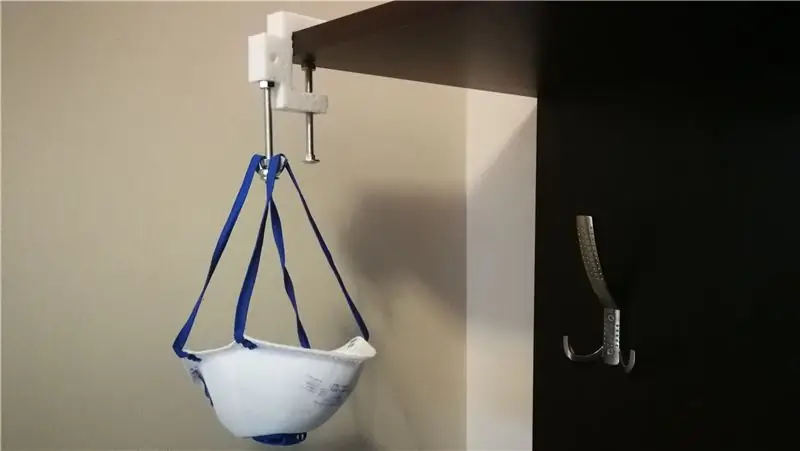

Алдымен үйде толық жүйені орнатыңыз және жүйені бірнеше күн жұмыс істетіңіз. Содан кейін сіз оны әженің пәтеріне орнатуға дайынсыз. Мен Granma пәтерінде қауіпсіздікте ұзақ уақыт болғым келмейді, сондықтан мен үйден шықпас бұрын бәрін алдын ала орнаттым, тек әжем үйінде маршрутизатордың конфигурациясы жасалды. Орнату маған шамамен 10 минутты алды. Бұрғылау қондырғысын үстелге қойыңыз, 230ВС -қа қосылып, маршрутизаторды жалғаңыз. Мен маршрутизаторды конфигурациялау үшін ноутбукты қолдандым.
Әжем риза болды. Интернет -провайдермен және жергілікті динамикпен жұмыс істемейтін кейбір техникалық ақаулар бар. Мен маршрутизаторда портты ашу және VNC пайдалану, бұл Интернет қауіпсіздігіне қатысты ең қауіпсіз нәрсе емес екенін білемін, бірақ менде қауіпсіз ой жоқ. Мен RaspberryPI логин мен парольді өте қиынға өзгерттім, бұл таңқурайда құпия ақпарат жоқ; Егер біреу бұл қондырғыны қабылдап алса және біртүрлі әрекет ете бастаса, мен әжеме үлкен қызыл қосқыш арқылы бәрін өшіруді көрсеттім, менде бүкіл жүйенің көшірмесі бар, сондықтан қалпына келтіру бірнеше минутты алады.
Сонымен қатар, мен әжеме қашықтағы жұмыс үстелінің көмегімен отбасылық кәсіподақтар туралы ескі бейнелерді ойнай алдым. Бұл бейнелер де көп көмектесті.
Тағы бір нәрсе
Орнату кезінде мен өзімді және әжемді қорғау үшін бет маскасын қолдандым.
Мен қолданатын Portwest FFP2 бет маскасында аздаған проблема бар, себебі оның үстінде клапан бар, сондықтан ол тек иесін қорғайды. Бетперде киген адам дем алған ауаны басқаларға жұқтыруы мүмкін. Сондықтан мен дем шығаратын клапанға сүзгі парағын басу үшін қолдануға болатын қосымша бөлікті ойлап таптым. Осылайша, дем шығарылған ауа да сүзіледі. Мен оны біраз уақыт сынап көрдім; дем шығаруды қиындатады және масканы дезинфекциялауды қиындатады, бірақ оны қолдануға болады.
www.thingiverse.com/thing:4294357
Бет маскасын қолданғаннан кейін мен масканы дезинфекциялау үшін шашылған этанолды қолданамын. Этанол буланғанша, маған бет маскасы мен қоршаған ортаның арасындағы байланыстың алдын алатын орын қажет. Осы мақсатта мен кез келген сөреге немесе үстелге бекітілетін уақытша ілмек жасадым. Мен бұл індет бірнеше айға ғана қалады деп үміттенемін, сондықтан жиһазға зақым келтіретін қарапайым қабырға ілгектерін қолданғым келмейді. Осылайша, сөре ілгегі сөреге M6 бұрандасы арқылы уақытша бекітіледі. Маска басылған платформаға бекітілген ұзын M6 бұрандаға ілулі. M6 тігінен немесе көлденеңінен орнатылуы мүмкін.
www.thingiverse.com/thing:4296362
Мен өз жобамды аяқтау үшін келесі нұсқауларды қолдандым. Авторларға рахмет:
www.instructables.com/id/Video-Calling-on-…
www.raspberrypi-spy.co.uk/2017/04/manually…
www.raspberrypi.org/documentation/remote-a…
www.noip.com/support/knowledgebase/install…
raspberrypi.tomasgreno.cz/no-ip-client.html
Ұсынылған:
Raspberry Pi негізіндегі Covid-19: 4 қадамына арналған қолмен жууға арналған автоматты қол жуу жүйесі

Covid-19 үшін Raspberry Pi негізіндегі сенсорлық ақысыз автоматты қол жуу жүйесі: бұл сенсорлар мен Raspberry pi тақтасын қолданатын қарапайым қол жуу жүйесі. Бұл қосымша негізінен гигиеналық мақсаттарға арналған. Модельді қоғамдық орындарда, ауруханаларда, сауда орталықтарында және т
Кішкентай допқа арналған автоматты ұпай: 10 қадам (суреттермен)

Кішкентай допқа автоматты түрде ұпай жинау: Үйде жасалынған ойындар бүкіл отбасы үшін өте қызықты болуы мүмкін, бірақ олардың кемшілігі әрқашан автоматты ұпайдың болмауы болды. Мен бұған дейін Scee-Ball машинасын жасадым, ол ойын доптарын жеке арналарға айналдырды
Дәнекерлеуге арналған үйге арналған автоматты қоректендіру пистолеті DIY: 3 қадам

Дәнекерлеуге арналған үйдегі автоматты қоректендіру пистолеті DIY: Сәлеметсіз бе! Бұл нұсқаулықта сіз өзіңіздің қолыңызбен DIY қарапайым компоненттерінен автоматты түрде қоректенетін дәнекерлеу машинасын жасауды үйренесіз. Талаптар:- редукторлы тұрақты ток қозғалтқышы- 5-тен 15 вт тұрақты токпен- дәнекерлеуші- дәнекерлеуші темір- эмитент- қабылдағыш- npn 13009 - npn 8050- 1 к ом
Үй жануарларына арналған тағамдарды лақтыруға арналған автоматты катапульт (ит, мысық, тауық, т.б.), лақтыру және басқалар!: 4 қадам (суреттермен)

Үй жануарларына арналған тағамдарды лақтыруға арналған автоматты катапульт (ит, мысық, тауық, т.б.), лақтыру және тағы басқалар!: Сәлеметсіз бе, менің бірінші нұсқаулығыма қош келдіңіз! Біздің ит өз тағамын жақсы көреді, ол бәрін бірнеше секунд ішінде жейді. Мен мұны бәсеңдетудің жолдарын ойлап таптым, ішіндегі тамағы бар шарлардан бастап ауланың барлық жеріне лақтыруға дейін. Бір ғажабы, ол
Әжеге аудиокітап ойнатқышын қалай құруға болады: 8 қадам (суреттермен)

Әжеңізге аудиокітап ойнатқышты қалай құруға болады: Нарықта бар аудио ойнатқыштардың көпшілігі жастарға арналған және олардың негізгі қызметі - музыка ойнау. Олар шағын, бірнеше функциялары бар, араластыру, қайталау, радио және тіпті бейне ойнату. Бұл мүмкіндіктердің барлығы танымал ойынды жасайды
